Hàm SUM cộng các giá trị. Bạn có thể cộng các giá trị riêng lẻ, tham chiếu hoặc phạm vi ô hay kết hợp cả ba.
Ví dụ:
- =SUM(A2:A10) Thêm giá trị trong các ô A2:10.
- =SUM(A2:A10, C2:C10) Thêm giá trị trong các ô A2:10, cũng như các ô C2:C10.
SUM(number1,[number2],…)
| Tên đối số | Mô tả |
|---|---|
| number1 Bắt buộc | Số đầu tiên bạn muốn thêm vào. Số đó có thể là 4, tham chiếu ô như B6, hoặc ô phạm vi như B2:B8. |
| number2-255 Tùy chọn | Đây là số thứ hai mà bạn muốn cộng. Bạn có thể chỉ định tối đa 255 số bằng cách này. |
Mục này sẽ thảo luận một số biện pháp tốt nhất để làm việc với hàm SUM. Hầu hết các biện pháp này đều có thể áp dụng để làm việc với các hàm khác.
Phương pháp =1+2 hoặc =A+B – Mặc dù bạn có thể nhập =1+2+3 hoặc =A1+B1+C2 và nhận được kết quả đầy đủ, chính xác nhưng các phương pháp này dễ dẫn đến lỗi vì một vài lý do:
- Lỗi chính tả – Hãy tưởng tượng bạn cố gắng nhập thêm giá trị và/hoặc nhập giá trị lớn hơn nhiều như sau:
- =14598.93+65437.90+78496.23
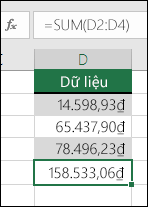
- Lỗi #VALUE! do tham chiếu văn bản thay vì sốNếu bạn sử dụng công thức có dạng:
- =A1+B1+C1 hoặc =A1+A2+A3
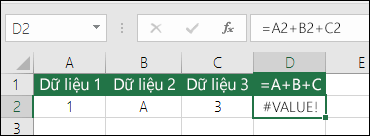 Công thức của bạn có thể bị hỏng nếu có bất kỳ giá trị nào không phải dạng số (văn bản) trong các ô được tham chiếu, lúc này công thức sẽ trả về lỗi #VALUE! . Hàm SUM sẽ bỏ qua giá trị văn bản và chỉ cung cấp cho bạn tổng các giá trị số.
Công thức của bạn có thể bị hỏng nếu có bất kỳ giá trị nào không phải dạng số (văn bản) trong các ô được tham chiếu, lúc này công thức sẽ trả về lỗi #VALUE! . Hàm SUM sẽ bỏ qua giá trị văn bản và chỉ cung cấp cho bạn tổng các giá trị số.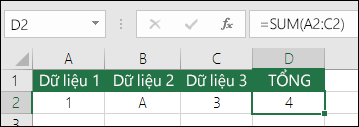
- Lỗi #REF! do xóa hàng hoặc cột
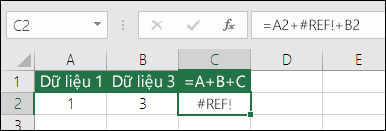 Nếu bạn xóa một hàng hoặc cột thì công thức sẽ không cập nhật để loại trừ hàng đã xóa và công thức sẽ trả về lỗi #REF! , trong khi hàm SUM sẽ tự động cập nhật.
Nếu bạn xóa một hàng hoặc cột thì công thức sẽ không cập nhật để loại trừ hàng đã xóa và công thức sẽ trả về lỗi #REF! , trong khi hàm SUM sẽ tự động cập nhật.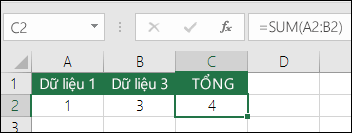
- Công thức sẽ không cập nhật các tham chiếu khi chèn hàng hoặc cột
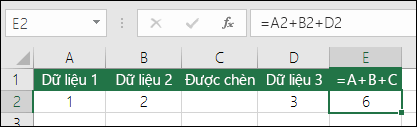 Nếu bạn chèn một hàng hay cột thì công thức sẽ không cập nhật để bao gồm hàng mới được thêm vào, trong khi hàm SUM sẽ tự động cập nhật (miễn là bạn không nằm ngoài phạm vi được tham chiếu trong công thức). Điều này đặc biệt quan trọng nếu bạn mong đợi công thức của mình được cập nhật và điều này không xảy ra, vì công thức sẽ cho bạn các kết quả không hoàn chỉnh mà bạn có thể không nắm được.
Nếu bạn chèn một hàng hay cột thì công thức sẽ không cập nhật để bao gồm hàng mới được thêm vào, trong khi hàm SUM sẽ tự động cập nhật (miễn là bạn không nằm ngoài phạm vi được tham chiếu trong công thức). Điều này đặc biệt quan trọng nếu bạn mong đợi công thức của mình được cập nhật và điều này không xảy ra, vì công thức sẽ cho bạn các kết quả không hoàn chỉnh mà bạn có thể không nắm được.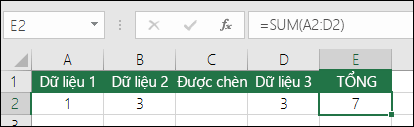
- Hàm SUM kết hợp cùng Tham chiếu Ô riêng lẻ so với Phạm viSử dụng công thức có dạng:
- =SUM(A1,A2,A3,B1,B2,B3)
- =SUM(A1:A3,B1:B3)


![[Ôn thi MOS Excel 2016] – #1.1.1. Tạo một bảng tính](https://moseasy.edu.vn/wp-content/uploads/2022/08/Excel2016-1-500x500.png)
![[Ôn thi MOS Excel 2016] – #1.1.2 Nhập dữ liệu từ tập tin văn bản được phân tách](https://moseasy.edu.vn/wp-content/uploads/2022/08/Excel2016-2-500x500.png)
![[Ôn thi MOS Excel 2016] – #1.1.3 Thêm một bảng tính vào một bảng tính hiện có](https://moseasy.edu.vn/wp-content/uploads/2022/08/Excel2016-3-500x500.png)

